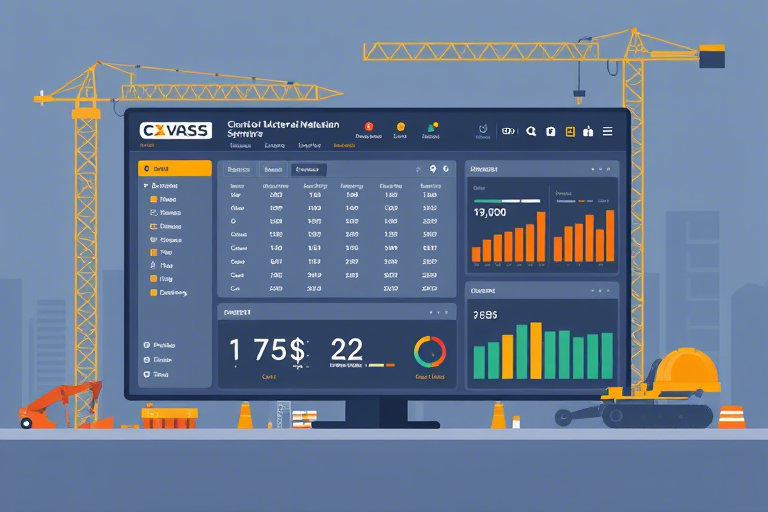广联达BIM施工现场布置软件导入CAD怎么做?详细步骤与技巧全解析
在建筑行业的数字化转型浪潮中,广联达BIM(建筑信息模型)技术已成为提升项目管理效率、优化资源配置的重要工具。其中,施工现场布置是BIM应用的关键环节之一,而将已有的CAD图纸高效导入广联达BIM施工现场布置软件,是实现可视化、精细化施工策划的第一步。
为什么需要导入CAD?
许多施工单位在项目初期已有大量基于AutoCAD绘制的场地平面图、施工总平面布置图或临建布置图。这些图纸往往包含了地形、建筑物轮廓、道路、临时设施等关键信息。若不将其导入BIM平台,不仅会造成数据孤岛,还会浪费前期设计成果,增加重复劳动。因此,掌握如何快速准确地将CAD文件导入广联达BIM施工现场布置软件,对于提高工作效率、确保数据一致性至关重要。
广联达BIM施工现场布置软件简介
广联达BIM施工现场布置软件(通常指“广联达BIM施工场地布置”模块)是一款专为施工现场规划打造的轻量化BIM工具。它支持从CAD导入原始图纸,结合构件库自动识别结构元素,并通过智能布局功能生成合理的现场布置方案。其优势包括:图形兼容性强、操作界面直观、支持多专业协同、可导出施工模拟动画及报告,广泛应用于房建、市政、公路、水利等领域。
第一步:准备阶段——检查并优化CAD文件
在导入前,务必对原始CAD文件进行预处理,以减少后续导入错误和调整成本:
- 清理无关图层:删除与施工布置无关的内容(如标注文字、尺寸线、图框等),保留主要地形、建筑轮廓、道路、围墙、临时设施等图层。
- 统一单位设置:确认CAD图纸使用的是米制单位(mm或m),避免因单位混乱导致比例失真。
- 简化几何复杂度:删除过细的线条、重复闭合区域或冗余多段线,提高导入速度和稳定性。
- 保存为低版本格式:建议保存为AutoCAD R14或R2000版本的DWG文件,兼容性最佳,减少插件依赖。
第二步:导入操作详解(以广联达BIM施工现场布置最新版为例)
打开广联达BIM施工现场布置软件后,按照以下流程执行:
- 新建项目:点击【新建项目】→ 输入项目名称、工程编号、所在地区等基本信息,选择合适的模板(如住宅楼、办公楼、桥梁等)。
- 进入场地布置模块:在主菜单中选择【场地布置】→ 点击【导入CAD】按钮。
- 选择CAD文件:浏览本地路径,选中准备好的DWG文件,点击【打开】。
- 设置导入参数:系统弹出导入对话框,需配置以下选项:
- 坐标系匹配:若原CAD有坐标信息(如世界坐标系WCS或UCS),应勾选“启用坐标系转换”,否则默认以左下角为原点。
- 图层映射:可手动指定CAD图层对应到BIM中的类别(如“建筑轮廓”→“建筑物”,“临时道路”→“临时道路”)。
- 比例缩放:根据CAD实际比例输入缩放系数(一般为1:1),若图纸放大或缩小则需相应调整。
- 执行导入:点击【确定】开始导入过程,软件会自动识别图形并生成对应的BIM构件。
- 校验与调整:导入完成后,在视图中检查图形是否完整、位置是否正确。如有偏差,可通过【移动】、【旋转】、【缩放】工具微调。
第三步:常见问题与解决方案
尽管广联达提供了友好的导入机制,但在实际操作中仍可能出现如下问题:
问题1:导入后图形模糊或错位
原因可能是CAD单位未统一或坐标系未正确设定。解决方法:重新导入时明确设置“单位”和“坐标系”,必要时使用“重置原点”功能对齐基准点。
问题2:部分图层未识别
可能是因为图层名含特殊字符或为空白图层。建议提前整理图层命名规范,例如统一命名为“BUILDING”、“ROAD”、“FENCE”等,便于软件识别。
问题3:导入耗时过长或卡顿
若CAD文件过大(超过50MB)或包含大量复杂实体,可能导致性能下降。建议分块导入或使用“简化模式”处理。
问题4:无法识别特定图形(如圆弧、多段线)
广联达主要识别直线、矩形、多段线等基础图形。对于非标准图形,可先在CAD中转为面域或块,再导入。
第四步:导入后的深化应用
成功导入CAD后,即可开展以下工作:
- 自动识别与分类:软件可根据图层自动划分建筑、道路、塔吊、办公区等功能分区。
- 添加BIM构件:在识别基础上,拖拽塔吊、加工棚、配电箱等预制构件至指定区域,形成完整布置方案。
- 冲突检测与优化:利用内置碰撞检查功能,发现设备间距不足、安全通道被遮挡等问题并及时修正。
- 输出成果:支持一键生成二维布置图、三维漫游动画、材料统计表等,用于汇报、审批和交底。
第五步:最佳实践建议
为了让导入过程更加顺畅且结果更具实用性,推荐遵循以下几点:
- 建立标准化CAD模板:项目组内部统一CAD绘图规范(图层命名、颜色编码、注释方式),提升导入一致性。
- 定期备份导入记录:每次导入都保存为独立版本,方便追溯修改历史。
- 与项目进度联动:将导入的布置图与进度计划结合,实现动态展示各阶段场地变化。
- 培训团队成员:组织专人学习广联达BIM软件操作,减少人为失误,提高整体效率。
结语:让数据流动起来,赋能智慧工地建设
广联达BIM施工现场布置软件导入CAD不仅是技术动作,更是推动项目数字化管理升级的关键一步。通过科学导入、合理配置和深度应用,可以极大提升施工策划的质量与效率,降低安全隐患,助力企业迈向智慧建造新时代。无论你是新手还是资深工程师,掌握这套流程都将为你带来显著价值。
如果你正在寻找一款简单易用、功能强大的BIM施工现场布置工具,不妨试试蓝燕云免费试用版:蓝燕云。它提供完整的BIM施工布置解决方案,支持CAD导入、自动识别、多终端协同,适合各类工程项目快速上手!